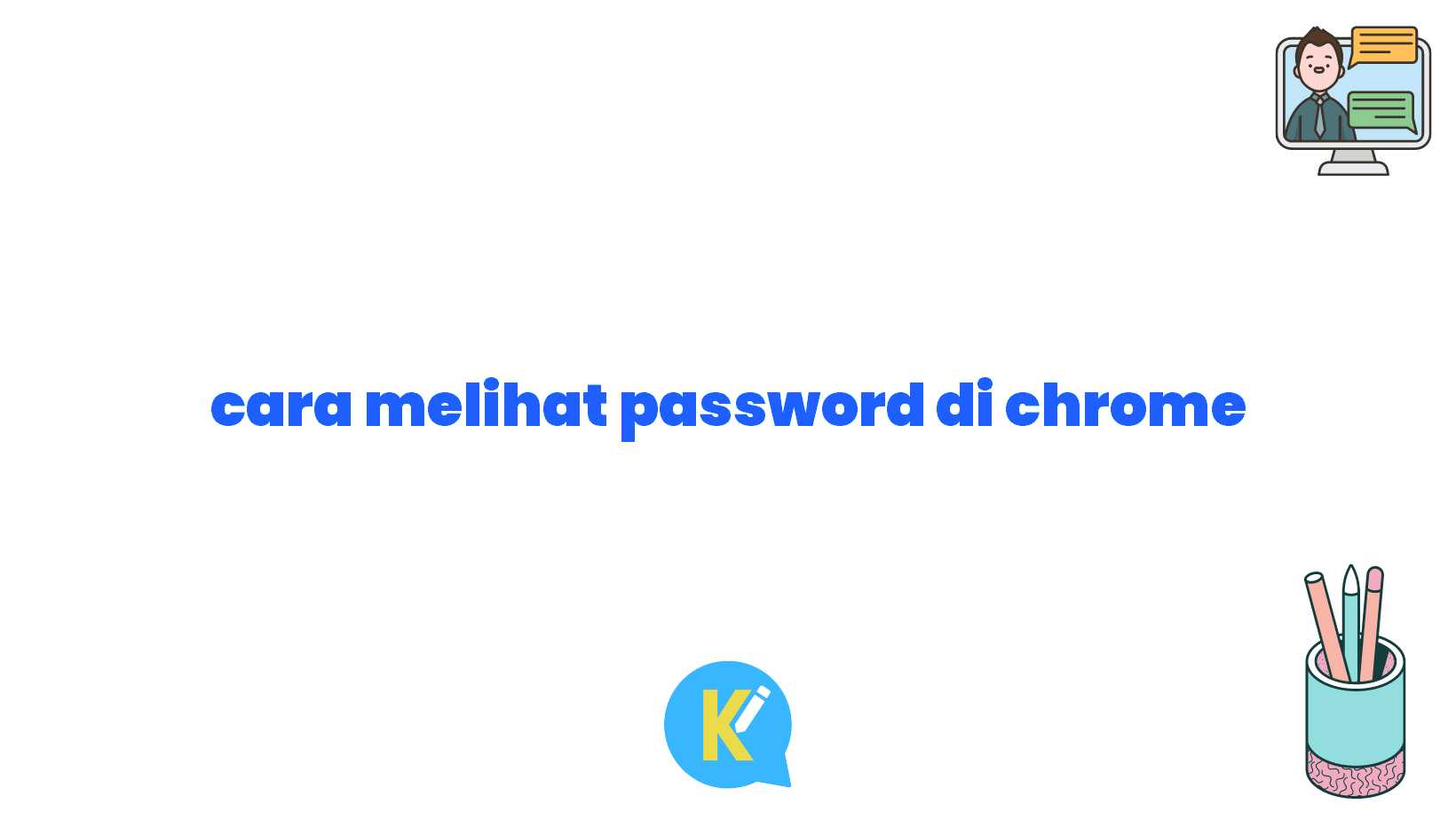Sobat Koreksi Id, sudah pernahkah kamu lupa password di Chrome? Jangan khawatir, kita akan membahas cara melihat password di Chrome dengan mudah. Chrome adalah salah satu peramban web yang paling populer, digunakan oleh jutaan pengguna di seluruh dunia. Namun, terkadang kita lupa dengan password yang kita gunakan untuk login ke suatu situs web, dan tidak mengingatkannya. Nah, kali ini kita akan mengupas tuntas cara melihat password yang tersimpan di Chrome. Dengan begitu, kamu tidak perlu lagi khawatir lupa password. Mari kita mulai!
Pendahuluan
Password adalah kunci akses untuk melindungi akun kita di internet. Namun, terkadang sangat merepotkan ketika kita lupa password yang telah kita buat. Jika kita menggunakan Google Chrome sebagai peramban web utama, ada beberapa cara untuk melihat password yang telah disimpan di dalamnya. Berikut adalah penjelasan secara detail tentang cara-cara tersebut:
1. Menggunakan Pengaturan Chrome
Langkah pertama yang dapat kamu lakukan adalah membuka pengaturan Chrome. Cukup klik pada ikon tiga titik vertikal di kanan atas layar lalu pilih “Pengaturan”. Di halaman pengaturan, gulir ke bawah dan klik “Keamanan”. Di bagian ini, kamu akan melihat opsi “Password”. Klik opsi tersebut untuk melihat daftar lengkap password yang tersimpan di Chrome.
2. Menggunakan Menu Tampilan Awal Chrome
Alternatif lain untuk melihat password adalah dengan menggunakan menu Tampilan Awal Chrome. Caranya sangat mudah, yaitu cukup klik pada ikon kunci di sebelah kanan URL pada situs web yang ingin kamu lihat passwordnya. Setelah itu, akan muncul pop-up yang menampilkan password tersebut.
3. Menggunakan Perintah Inspect Element
Jika kamu memiliki pengetahuan tentang kode HTML, kamu dapat menggunakan perintah Inspect Element untuk melihat password di Chrome. Caranya sederhana, cukup klik kanan pada kotak input password dan pilih opsi “Inspect” atau “Inspect Element”. Kemudian, ubah tipe input dari “password” menjadi “text” dan password akan terlihat secara jelas.
4. Menggunakan Ekstensi Chrome
Ekstensi Chrome juga dapat membantu kamu dalam melihat password yang tersimpan di Chrome. Terdapat beberapa ekstensi yang tersedia, seperti “ShowPassword” atau “PasswordBox”. Setelah kamu mengunduh dan menginstal ekstensi tersebut, kamu bisa melihat password dengan mudah melalui pengaturan ekstensi yang ada di peramban web Chrome.
5. Melihat Password di Google Passwords
Chrome juga memiliki fitur “Google Passwords”, yang memungkinkan kamu melihat, mengatur, dan menyimpan password secara aman. Kamu dapat mengaksesnya melalui tautan “passwords.google.com” atau melalui menu pengaturan Chrome dengan memilih opsi “Password”. Di sini, kamu dapat melihat, mengedit, dan menghapus password yang tersimpan di akun Google kamu.
6. Melihat Password di Komputer Lain
Jika kamu telah menyinkronkan data Chrome kamu dengan akun Google, kamu dapat melihat password yang tersimpan di komputer lain. Cukup buka Chrome di komputer lain dan login dengan akun Google yang sama. Setelah itu, ikuti langkah-langkah yang telah dijelaskan sebelumnya untuk melihat password yang tersimpan.
7. Melihat Password di Aplikasi Mobile
Bagi pengguna Chrome di perangkat mobile, seperti smartphone atau tablet, kamu juga dapat melihat password yang tersimpan di aplikasi Chrome. Caranya hampir sama dengan langkah-langkah yang telah dijelaskan sebelumnya, kamu hanya perlu membuka pengaturan Chrome pada perangkat mobile kamu dan mencari bagian “Password”. Di sini, kamu bisa melihat, mengedit, dan menghapus password yang tersimpan di Chrome mobile kamu.
8. Menjaga Keamanan Password
Setelah mengetahui cara melihat password di Chrome, penting bagi kamu untuk menjaga keamanan password. Berikut adalah beberapa tips untuk menjaga password agar tetap aman:
a. Gunakan kombinasi huruf (besar dan kecil), angka, dan simbol.
b. Jangan menggunakan password yang mudah ditebak, seperti tanggal lahir atau nama lengkap.
c. Gunakan password yang unik untuk setiap akun yang kamu miliki.
d. Lindungi akun Google kamu dengan fitur otentikasi dua faktor.
e. Rutin mengubah password secara berkala untuk mencegah peretas mengakses akun kamu.
f. Gunakan fitur pengelolaan password seperti Google Password Manager untuk mengelola dan mengamankan password kamu.
9. Tabel Informasi Cara Melihat Password di Chrome
| No. | Cara Melihat Password | Keterangan |
|---|---|---|
| 1. | Menggunakan Pengaturan Chrome | Melihat password melalui pengaturan Chrome |
| 2. | Menggunakan Menu Tampilan Awal Chrome | Melihat password melalui ikon kunci di menu tampilan awal Chrome |
| 3. | Menggunakan Perintah Inspect Element | Melihat password melalui perintah Inspect Element |
| 4. | Menggunakan Ekstensi Chrome | Menggunakan ekstensi untuk melihat password di Chrome |
| 5. | Melihat Password di Google Passwords | Mengakses password melalui Google Passwords |
| 6. | Melihat Password di Komputer Lain | Melihat password di komputer lain yang terhubung dengan akun Google |
| 7. | Melihat Password di Aplikasi Mobile | Melihat password di aplikasi Chrome pada perangkat mobile |
Kesimpulan
Demikianlah cara melihat password di Chrome. Dengan mengikuti langkah-langkah yang telah dijelaskan, kamu dapat dengan mudah melihat password yang tersimpan di Chrome. Namun, perlu diingat bahwa melihat password di Chrome membutuhkan akses ke perangkat yang telah login dan mungkin tidak tersedia jika pengaturan keamanan atau kunci akses tambahan telah diaktifkan. Jaga keamanan password kamu dengan menggunakan tips yang telah disebutkan sebelumnya untuk mencegah akses yang tidak sah ke akun kamu. Selamat mencoba!
Disclaimer
Artikel ini disusun untuk tujuan informasi dan pembelajaran. Penggunaan pengetahuan ini harus sesuai dengan hukum dan etika yang berlaku. Penulis dan platform ini tidak bertanggung jawab atas penggunaan yang salah atau penyalahgunaan informasi dalam artikel ini.